А Вы устали от традиционного способа установки программных пакетов в Linux? Вы хотите испытать новый и инновационный способ использования программного обеспечения на вашем компьютере с Linux? Не смотрите дальше, так как AppImages здесь, чтобы изменить игру.
Linux известен своим широким спектром программных пакетов и инструментов, позволяющих пользователям настраивать свои системы в соответствии со своими конкретными потребностями. Однако установка и управление этими пакетами иногда может быть сложной задачей, особенно для новых пользователей. Именно здесь появляются AppImages — автономный формат пакета, который упрощает установку и использование программного обеспечения в Linux.
В этом руководстве по AppImages в Linux мы рассмотрим, что такое AppImages, их функции, как их использовать, как их установить и как удалить из вашей системы. Мы также рассмотрим, как AppImages поддерживаются в различных дистрибутивах Linux, и дадим советы по их безопасному использованию.
Что такое AppImage?
AppImage — это новый программный пакет, который обеспечивает портативный и автономный способ распространения программного обеспечения в Linux. AppImages стремится сделать установку и запуск программного обеспечения в Linux более удобными для пользователя. В отличие от традиционных программных пакетов, требующих установки через диспетчер пакетов, AppImages представляют собой автономные исполняемые файлы, которые можно запускать непосредственно в любом дистрибутиве Linux без монтаж.
AppImage — запуск приложений без установки
AppImages содержат все зависимости, необходимые для запуска программного обеспечения, что позволяет разработчикам легко упаковывать свои приложения, не беспокоясь о проблемах совместимости или конфликтах с системой библиотеки. Это также позволяет пользователям легко опробовать новое программное обеспечение, не влияя на стабильность их системы.
AppImages создаются с помощью AppImageKit, который преобразует стандартный пакет в автономный AppImage. После создания AppImage его можно загрузить и запустить в любой системе Linux с правильной архитектурой (т. е. 32-разрядной или 64-разрядной).
Особенности AppImages
Одной из ключевых особенностей AppImages является их переносимость. Поскольку AppImage содержит все необходимые библиотеки и зависимости, необходимые для запуска программного обеспечения, его можно запускать в любой системе Linux без установки или модификации системы. Это делает AppImage идеальным для пользователей, которые часто переключаются между различными дистрибутивами Linux, или для пользователей, предпочитающих чистую минималистичную систему.
Еще одной важной особенностью AppImages является их автономный характер. . В отличие от традиционных программных пакетов, AppImages не требуют установки или модификации. так как т они содержат все зависимости и библиотеки, необходимые для запуска программного обеспечения . Это позволяет разработчикам легко упаковывать и распространять свои приложения, не беспокоясь о проблемах совместимости. А n AppImage может использоваться любым пользователем, имеющим доступ к файлу, что делает его идеальным для пользователей, у которых нет root-прав. доступ или для пользователей, которые хотят опробовать новое программное обеспечение, не загромождая свою систему ненужными пакеты.
Linux для начинающих _ AppImage файлы в Linux
AppImages также просты в использовании. После загрузки их можно запустить, просто дважды щелкнув файл без знания командной строки или процедур установки.
Как использовать AppImages в Linux
Использовать AppImages в Linux очень просто. После того, как вы загрузили файл AppImage, вам необходимо сделать его исполняемым с помощью следующей команды:
- Как изменить пароль Linux
- 6 способов узнать тип вашей файловой системы Linux
- Как аннотировать PDF-файлы в Linux с помощью Okular
Примечание: Я скачал AppImage, который использую для иллюстрации, с Appimagehub. Если вы хотите продолжить, загрузите Мужество приложение.
чмод + х
Пример:
chmod +x смелость-linux-3.2.5-x64.AppImage

Сделать AppImage исполняемым
Эта команда делает исполняемый файл AppImage и позволяет ему работать в вашей системе. Как только файл станет исполняемым, вы можете запустить его, дважды щелкнув файл или запустив его из командной строки, используя следующую команду:
./
Пример:
./audacity-linux-3.2.5-x64.AppImage
Это запустит приложение, и вы сможете сразу его использовать. Вам не нужно устанавливать дополнительные библиотеки или зависимости, так как все необходимое для запуска программного обеспечения включено в файл AppImage.

AppImages также можно добавить в системное меню, создав файл рабочего стола. Файл рабочего стола — это текстовый документ с расширением .desktop, который содержит информацию о приложении, такую как его имя, значок и команду для его запуска.
Вот пример файла рабочего стола для видеоредактора Kdenlive:
[Вход на рабочий стол]Тип = ПриложениеИмя=KdenliveЗначок=kdenliveExec=/путь/к/Kdenlive. Изображение приложения
Сохраните этот файл как kdenlive.desktop в каталоге /usr/share/applications.

Сохранить как Kdenlive с расширением .desktop
Kdenlive AppImage будет добавлен в меню вашей системы.

Как установить AppImages в Linux
Существует несколько способов установки AppImages в Linux. Наиболее распространенные методы:
- Загрузите файл AppImage с веб-сайта разработчика и запустите его, как указано выше.
- Использование средства запуска AppImage, такого как AppImageLauncher, упрощает управление и запуск AppImage в вашей системе. AppImageLauncher интегрирует AppImages в вашу систему, позволяя вам запускать их, как если бы они были установленными приложениями.
- Использование диспетчера пакетов, такого как Flatpak или Snap, обеспечивает функциональность, аналогичную AppImages, но с дополнительными функциями, такими как песочница и автоматические обновления. Пакеты Flatpak и Snap можно установить с помощью командной строки вашего дистрибутива или графического менеджера пакетов.
Одним из преимуществ AppImages является то, что они не требуют установки, что делает их идеальными для пользователей, которые не имеют root-доступ или для пользователей, которые хотят опробовать новое программное обеспечение, не загромождая свою систему ненужными пакеты. Однако некоторые дистрибутивы Linux предоставляют инструменты, облегчающие управление и запуск AppImages.
Одним из таких инструментов является AppImageLauncher, утилита, которая добавляет пункты контекстного меню для AppImages, упрощая их запуск и управление ими. AppImageLauncher доступен для нескольких дистрибутивов Linux, включая Ubuntu, Debian, Fedora и Arch Linux.
- Как изменить пароль Linux
- 6 способов узнать тип вашей файловой системы Linux
- Как аннотировать PDF-файлы в Linux с помощью Okular
Чтобы установить AppImageLauncher в Ubuntu, выполните следующие команды. в терминале:
sudo add-apt-repository ppa: appimagelauncher-team/stablesudo apt-получить обновлениеsudo apt-get установить appimagelauncher

Установить программу запуска Appimage
После установки AppImageLauncher автоматически обнаружит и добавит изображения AppImage в меню вашей системы.
Установите AppImage с помощью средства запуска AppImage
Еще одним инструментом для управления AppImages является AppImageUpdate, утилита, которая проверяет наличие обновлений для ваших AppImage и может автоматически загружать и устанавливать их. AppImageUpdate доступен для дистрибутивов Linux, поддерживающих формат AppImage, включая Ubuntu, Debian, Fedora и Arch Linux.
Чтобы установить AppImageUpdate в Ubuntu, выполните в терминале следующие команды:
sudo add-apt-repository ppa: appimage/updatersudo apt-получить обновлениеsudo apt-get установить appimageupdater
Кроме того, вы можете загрузить это приложение с его Официальный веб-сайт и установить его как образ приложения, как это сделал я
После установки этих приложений вы можете использовать их для установки и обновления AppImages, как уже упоминалось в этой статье.

Обновление образа приложения
Как удалить AppImages из Linux
Удалить AppImages из вашей системы Linux так же просто, как удалить файл AppImage. Поскольку AppImages автономны и не требуют установки, вам не нужно беспокоиться об оставшихся файлах или настройках конфигурации.
Чтобы удалить AppImage, удалите файл из вашей системы, используя следующую команду:
г.м.
Однако, если вы добавили файл рабочего стола в меню вашей системы, вы должны удалить его вручную.
Чтобы удалить AppImage и связанный с ним файл рабочего стола, удалите файл и файл рабочего стола, используя следующие команды:
- Как изменить пароль Linux
- 6 способов узнать тип вашей файловой системы Linux
- Как аннотировать PDF-файлы в Linux с помощью Okular
имя файла rm. Изображение приложенияsudo rm /usr/share/applications/desktopfilename.desktop
Пример:
Чтобы удалить приложение Kdenlive, я выполню следующую строку кода:
rm kdenlive-22.12.3-x86_64.AppImage sudo rm /usr/share/applications/kdenlive.desktop

Удалить изображение приложения kdenlive
AppImages в разных дистрибутивах Linux
AppImages поддерживаются в большинстве дистрибутивов Linux и могут работать в любом дистрибутиве с правильной архитектурой. Однако некоторые дистрибутивы обеспечивают лучшую поддержку AppImages, чем другие.
Одним из таких дистрибутивов является MX Linux, который включает AppImageLauncher и AppImageUpdate из коробки. Это упрощает управление и запуск AppImages в MX Linux.
Другим дистрибутивом с хорошей поддержкой AppImage является OpenSUSE, который включает AppImageLauncher в свои официальные репозитории. Это делает установку и использование AppImages в OpenSUSE простым процессом.
Дистрибутивы на основе Ubuntu и Debian могут использовать AppImageLauncher, который интегрируется с среды рабочего стола и позволяет быстро запускать AppImages и управлять ими. Другие дистрибутивы, такие как Fedora, openSUSE и Arch Linux, также поддерживают AppImages через свои менеджеры пакетов.
Некоторые разработчики программного обеспечения также предоставляют специальные образы приложений для своего программного обеспечения, оптимизированные для определенных дистрибутивов. Например, видеоредактор Kdenlive предлагает специальный AppImage для дистрибутивов на основе Ubuntu, который включает в себя все необходимые библиотеки и зависимости для бесперебойной работы программного обеспечения.
Важно отметить, что хотя AppImages совместим с большинством дистрибутивов Linux, некоторые старые дистрибутивы могут не запускать новые AppImage из-за устаревших системных библиотек. В этом случае рекомендуется обновление до более свежего дистрибутива или установка необходимых библиотек вручную.
Вопросы безопасности
Важным аспектом использования AppImages в Linux является безопасность. Хотя AppImages — это удобный способ запуска программного обеспечения в Linux, при неправильном использовании они могут представлять угрозу безопасности. Поскольку AppImages являются автономными и не требуют установки, они могут содержать устаревшие или уязвимые библиотеки, которыми могут воспользоваться злоумышленники. Это может быть потенциальной угрозой безопасности, особенно если AppImage поступает из ненадежного источника.
Чтобы снизить эти риски, важно загружать AppImages только из надежных источников, таких как официальный веб-сайт разработчика программного обеспечения или авторитетные репозитории программного обеспечения и поддерживать их в актуальном состоянии. дата. Некоторые AppImages включают механизмы обновления, которые автоматически загружают и устанавливают обновления, в то время как другие требуют обновлений вручную. Также рекомендуется проверить цифровую подпись AppImage, чтобы убедиться, что она не была подделана.
Некоторые дистрибутивы Linux также предоставляют инструменты песочницы, такие как Firejail или Flatpak, которые могут еще больше повысить безопасность AppImages, ограничивая их доступ к системе и другим файлам.
- Как изменить пароль Linux
- 6 способов узнать тип вашей файловой системы Linux
- Как аннотировать PDF-файлы в Linux с помощью Okular
Еще одна вещь, которую следует помнить, это то, что не все программное обеспечение доступно в формате AppImage. В то время как AppImages становятся все более популярными, многие разработчики предпочитают распространять свое программное обеспечение через традиционные менеджеры пакетов или другие форматы, такие как Snap или Flatpak. Таким образом, важно проверить, доступно ли программное обеспечение, которое вы хотите использовать, в формате AppImage, прежде чем полагаться на него в качестве основного метода распространения программного обеспечения.
Наконец, несмотря на то, что AppImages предоставляют отличный способ опробовать новое программное обеспечение, не загромождая вашу систему ненужными пакетами, они не должны заменять диспетчер пакетов вашей системы. Системные обновления и исправления безопасности по-прежнему важны, и использование только AppImages может сделать вашу систему уязвимой для эксплойтов и проблем с безопасностью.
Таким образом, несмотря на то, что AppImages предлагает множество преимуществ по сравнению с традиционными программными пакетами, важно использовать их ответственно и в сочетании с другими мерами безопасности. Всегда загружайте AppImages из надежных источников, проверяйте их цифровые подписи и рассмотрите возможность использования инструментов песочницы для повышения их безопасности. И помните, хотя AppImages — отличный способ протестировать новое программное обеспечение, их не следует использовать в качестве замены диспетчеру пакетов вашей системы.
AppImages — это удобный способ запуска программного обеспечения в Linux. Благодаря своей переносимости и автономности AppImages идеально подходят для пользователей, которые часто переключаются между различными дистрибутивами Linux или предпочитают чистую минималистичную систему. Выполнив действия, описанные в этом руководстве, вы сможете начать использовать AppImages в Linux и воспользоваться их многочисленными преимуществами.
В этом полном руководстве по AppImages в Linux мы рассмотрели, что такое AppImages, их функции, как их использовать, как их установить и как удалить из вашей системы. Мы также рассмотрели, как AppImages поддерживаются в разных дистрибутивах Linux.
Как использовать AppImage в Linux [Полное руководство]
Существуют способы установить программное обеспечение в Ubuntu или любой другой дистрибутив Linux. Загрузка файлов .deb или .rpm и двойной щелчок по ним для установки программного обеспечения — один из самых удобных способов для этого.
Недавно вы могли заметить, что некоторые приложения загружаются с расширением .appimage. И вы можете задаться вопросом, что это за файлы .appimage.
В этом уроке я покажу вам, что такое AppImage и как использовать AppImage для установки приложений в Linux. В дополнение к этому, я также расскажу вам несколько вещей, которые вы должны иметь в виду при использовании AppImage.
A. Что такое AppImage?

В течение многих лет мы имеем Пакеты DEB для дистрибутивов Linux на базе Debian / Ubuntu и RPM для Fedora/ SUSE на основе Linux.
Хотя эти пакеты обеспечивают удобный способ установки программного обеспечения для их соответствующих пользователей распространения, это не самое удобное для разработчика приложения. Разработчики должны создать несколько пакетов для нескольких дистрибутивов. Здесь AppImage появляется в картине.
AppImage является универсальным программным пакетом. Упаковывая программное обеспечение в AppImage, разработчик предоставляет только один файл «для их всех». Конечный пользователь, то есть вы, можете использовать его в большинстве (если не во всех) современных дистрибутивах Linux
AppImage не устанавливает программное обеспечение традиционным способом
Типичное программное обеспечение Linux будет создавать файлы в разных местах, требуя прав root для внесения этих изменений в систему.
AppImage этого не делает. Фактически, AppImage на самом деле не устанавливает программное обеспечение. Это сжатое изображение со всеми зависимостями и библиотеками, необходимыми для запуска требуемого программного обеспечения.
Вы запускаете файл AppImage, вы запускаете программное обеспечение. Нет ни вытяжки, ни установки. Вы удаляете файл AppImage, программа удаляется (посмотрим позже). Вы можете сравнить его с файлами .exe в Windows которые позволяют запускать программное обеспечение, фактически не выполняя процедуру установки.
Позвольте мне перечислить некоторые функции или преимущества AppImage.
Возможности AppImage
- Агностик распространения: может работать в разных дистрибутивах Linux
- Нет необходимости устанавливать и компилировать программное обеспечение: просто нажмите и играйте
- Нет необходимости в разрешении root: системные файлы не тронуты
- Портативность: можно запускать в любом месте, включая живые диски
- Приложения находятся в режиме только для чтения
- Программное обеспечение удаляется, просто удалив файл AppImage
- Приложения, упакованные в AppImage, не являются песочнице по умолчанию.
B. Как использовать AppImage в Linux
Использование AppImage довольно просто. Это делается на этих простых шагах 3:
- Загрузить файл AppImage
- Сделать его исполняемым
- Запустить его
Не волнуйтесь, я покажу вам, как запустить AppImage в деталях. Я использую Ubuntu 16.04 в этом учебнике AppImage, но вы можете использовать те же самые шаги и для других дистрибутивов Linux. В конце концов, вся точка AppImage должна быть независимой от дистрибутивов.
Шаг 1: Загрузите пакет .appimage
Существует множество программ, которые доступны в формате AppImage. GIMP, Krita, Scribus и OpenShot — это всего лишь несколько имен. Вы можете найти обширный список приложений, доступных в формате AppImage здесь.
В этом уроке я буду использовать редактор видео OpenShot. Вы можете скачать его с его веб-сайт Честного ЗНАКа.
Шаг 2: сделать его исполняемым
По умолчанию загруженный файл AppImage не будет иметь разрешения на выполнение. Вам нужно будет изменить разрешение на файл, чтобы сделать его исполняемым. Для этого вам не нужна привилегия root.
Если вы предпочитаете графический способ, просто щелкните правой кнопкой мыши загруженный файл .appimage и выберите «Свойства».
На следующем экране перейдите на вкладку «Разрешения» и установите флажок «Разрешить выполнение файла как программы».
Вот и все. Вы сделали исполняемый файл.
В качестве альтернативы, если вы предпочитаете командную строку, вы можете просто использовать chmod u + x чтобы сделать его исполняемым.
Шаг 3: запустите файл AppImage
После того как вы выполнили исполняемый файл AppImage, просто дважды щелкните его, чтобы запустить его. Он увидит, что программное обеспечение запущено, как вы бы его установили в своей системе. Круто, не так ли?
C. Как удалить программное обеспечение AppImage
Поскольку программное обеспечение никогда не установлено, нет необходимости «деинсталлировать» его. Просто удалите связанный файл AppImage, и ваше программное обеспечение будет удалено из системы.
D. Что следует помнить при использовании AppImage в Linux
В AppImage есть несколько дополнительных вещей, которые вы должны знать.
1. Интеграция рабочего стола
Когда вы запустите файл AppImage, некоторые программы может предложить вам установить файл рабочего стола. Если вы выберете yes, ваш AppImage будет интегрирован с вашей системой Linux, как обычное установленное приложение.
Это означает, что ваше программное обеспечение будет доступно для поиска через Unity или GNOME. Вы можете найти его в меню и заблокировать его до Plank или Launcher.
2. Интеграция с рабочим столом может потребоваться удаление почты вручную
Если вы выбираете интеграцию с рабочим столом, у вас будет несколько файлов, созданных в вашей системе. Размер файла будет только в нескольких килобайтах. Когда вы удаляете файл AppImage, эти файлы рабочего стола остаются в вашей системе. Вы можете оставить его как есть или удалить его вручную.
3. Выберите, где вы помещаете файлы AppImage
Загруженные файлы AppImage должны появиться в папке «Загрузка». Но это может быть не лучшее место, чтобы сохранить его, поскольку оно со временем затухает. Лучше держать их в отдельном каталоге в каком-то месте для упрощения управления.
Также имейте в виду, что если вы выбрали интеграцию с настольным компьютером, а затем перенесли файл AppImage в другое место, сначала вам нужно будет удалить файлы рабочего стола. В противном случае интеграция с рабочим столом может не работать.
4. Обновление не всегда является опцией
Возможно, какое-то программное обеспечение автоматически проверяет наличие обновлений и уведомляет вас о доступности новой версии. Но это не будет происходить в большинстве случаев.
Существует опция командной строки для проверки и обновления программного обеспечения, но это тоже зависит от того, предоставил ли разработчик этот параметр или нет.
Короче говоря, здесь нет автоматических обновлений. Вы должны будете найти свой собственный, если есть более новая версия программного обеспечения.
Существуют и другие «универсальные приложения для Linux», такие как Snap от Ubuntu и Flatpak от Fedora. Поскольку эта статья посвящена использованию AppImage, я не пошел в дискуссию Snap vs Flatpak и AppImage.
Для меня AppImage — отличный способ использовать программное обеспечение в дистрибутивах Linux. Я надеюсь, что процесс обновления улучшится здесь, чтобы сделать его гораздо более полезным для конечных пользователей.
Что вы думаете об AppImage? Вы предпочитаете использовать AppImage в Linux над другими форматами? Поделитесь своими мнениями в комментариях ниже.
Похожие посты:
- Ubuntu 17.04 «Zesty Zapus» Все варианты Ссылки для скачивания
- Настройте рабочий стол GNOME с этими советами в Ubuntu 17.10
- Что нужно сделать после установки Ubuntu 18.04
- 50 Лучшие приложения Ubuntu, которые вы должны сейчас использовать
- Не хватает хранилища? Попробуйте эти советы, чтобы освободить место на Windows 10
- 16 Что нужно сделать после установки Ubuntu 20.04
- Как установить Ubuntu Linux самым простым способом
- 20 + бесплатные книги для изучения Linux бесплатно
- Полное руководство по решению проблем с обновлением от мая 2020 года
- Использование Flatpak в Ubuntu и других дистрибутивах Linux [полное руководство]
Источник: websetnet.net
Как устанавливать и интегрировать пакеты AppImage на Linux
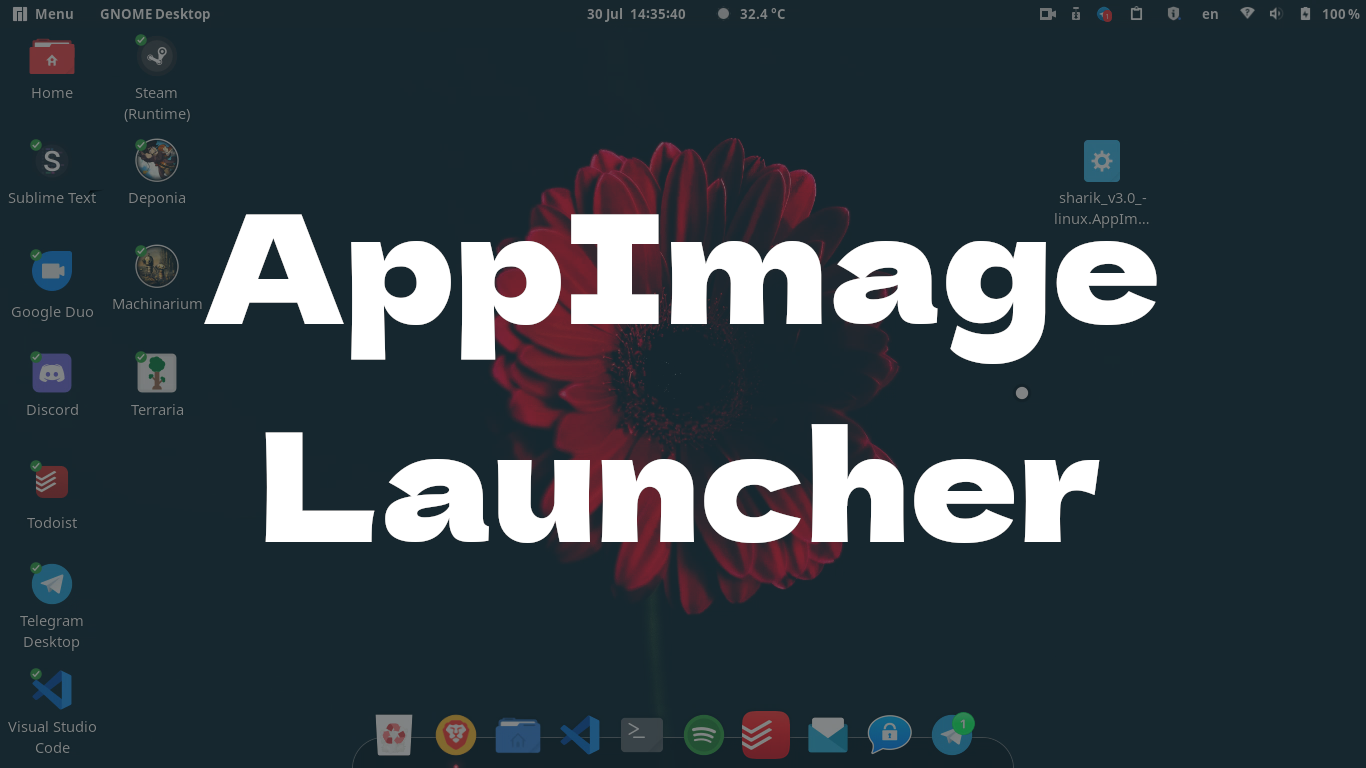
AppImage — удобный способ использовать приложения в операционных системах на базе Linux. Для этого достаточно загрузить файл .AppImage и запустить его. При этом даже не требуется установка — приложение сразу работает. AppImageLauncher помогает эффективно управлять такими приложениями.
AppImage – удобный способ использовать приложения в операционных системах на базе Linux. Для этого достаточно загрузить файл .AppImage и запустить его. При этом даже не требуется установка – приложение сразу работает. Но если вы хотите, чтобы его можно было запускать из меню и не искать пакеты по всему компьютеру, а также с легкостью обновлять, то вам понадобится инструмент AppImageLauncher. Ниже расскажу подробнее о ней и о том, как ее установить.
“Makes your Linux desktop AppImage ready”
Немного о том, как работает программа.
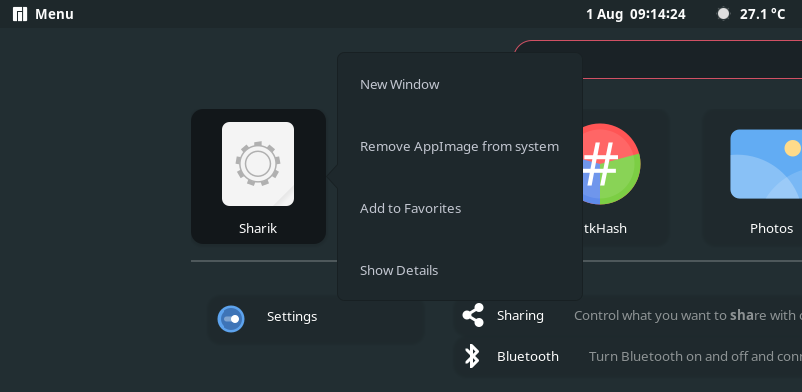
Установка AppImage Launcher в разных дистрибутивах
[wpdiscuz-feedback question=”У вас получилось установить AppImage Launcher?” opened=”0″] Ubuntu и DEB-подобные: перейдите на страницу релизов и скачайте DEB-пакет последней версии, соответствующий вашему процессору. [/wpdiscuz-feedback]
RPM-подобные: на той же странице релизов скачайте нужный .rpm файл последней версии.
Arch, Manjaro:
pamac install appimagelauncher
sudo pacman -S appimagelauncher
Источник: u-pov.ru